У каждого пользователя компьютера рано или поздно возникает ситуация, когда принтер перестает печатать документы из очереди. Вместо того, чтобы ставить задание в очередь на печать, принтер начинает мертво смотреть на вас, не выполняя свою главную функцию. Что же делать в такой ситуации? Как убрать ошибку и вернуть печать?
Первым делом, стоит проверить состояние очереди печати на вашем компьютере. Для этого откройте меню Печать в программе, из которой вы пытаетесь распечатать документ, и выберите пункт Очередь печати. Здесь вы увидите список документов, которые находятся в очереди на печать. Если в списке есть задания, которые вам больше не нужно печатать, вы можете удалить их, нажав на соответствующую команду. Это может помочь устранить ошибку и возобновить работу принтера.
Если же очередь печати не отображается на вашем компьютере, возможно, проблема кроется в самом принтере. Попробуйте отменить текущую печать на самом принтере. Для этого нажмите на кнопку Отменить или Стоп на панели управления принтера. Подождите несколько секунд, чтобы принтер остановился и вернулся к исходному состоянию. Затем попробуйте распечатать документ снова и проверьте, устранена ли проблема ошибки в очереди печати.
Если ни удаление заданий в очереди печати на компьютере, ни отмена печати на самом принтере не помогают, имеет смысл перезагрузить как компьютер, так и принтер. Иногда ошибки в очереди печати могут возникать из-за временных сбоев в работе оборудования или программного обеспечения. Перезапуск системы и принтера часто помогает восстановить работу печающего устройства и избавиться от ошибки печати.
Как исправить ошибку документов в очереди при печати?
Ошибка документов в очереди при печати может возникнуть по разным причинам и привести к тому, что принтер не будет печатать. В такой ситуации необходимо принять определенные меры для исправления проблемы.
1. Проверьте состояние принтера и очереди печати
Перед тем как начать решать проблему, убедитесь, что принтер включен и подключен к компьютеру правильно. Также проверьте состояние очереди печати:
- Откройте Панель управления на компьютере и выберите Принтеры и устройства.
- Найдите свой принтер в списке и щелкните на нем правой кнопкой мыши.
- Выберите Просмотреть содержимое очереди печати.
В окне, которое появится, вы увидите список документов, ожидающих печати. Если в очереди есть документы, попробуйте удалить их все и продолжить печать.
2. Перезагрузите принтер и компьютер
Перезагрузка принтера и компьютера может помочь исправить ошибку. Выключите принтер, отключите его от компьютера и выньте сетевой шнур. Затем выключите компьютер и подождите несколько секунд. Подключите сетевой шнур и включите принтер, а затем включите компьютер.
3. Удалите и установите принтер заново
Если перезагрузка не помогла, попробуйте удалить принтер и установить его заново:
- Откройте Панель управления на компьютере и выберите Принтеры и устройства.
- Найдите свой принтер в списке и щелкните на нем правой кнопкой мыши.
- Выберите Удалить устройство и подтвердите удаление.
- Перейдите на официальный сайт производителя принтера и загрузите последнюю версию драйвера для вашей модели принтера.
- Установите новый драйвер, следуя инструкциям на экране.
4. Очистите очередь печати
Если предыдущие методы не сработали, можно попробовать очистить очередь печати вручную:
- Нажмите Win + R на клавиатуре, чтобы открыть окно Выполнить.
- Введите команду services.msc и нажмите Enter, чтобы открыть Службы.
- Найдите в списке службу Печать или Print Spooler и щелкните на ней правой кнопкой мыши.
- Выберите Остановить из контекстного меню, а затем повторно щелкните правой кнопкой мыши и выберите Запустить.
После выполнения этих действий очередь печати должна быть очищена и принтер снова готов к работе.
Если ни один из указанных методов не помог решить проблему, рекомендуется обратиться к специалисту или службе технической поддержки производителя принтера для получения дальнейшей помощи.
Как убрать документы из очереди на печать в принтере?
Если у вас возникла ошибка с документами в очереди при печати на принтере, не отчаивайтесь. Существуют несколько способов, как очистить очередь печати и удалить непечатающиеся документы.
Первый способ – отменить печать документа. Для этого зайдите в меню «Старт» на вашем компьютере, выберите «Устройства и принтеры», найдите свой принтер в списке установленных устройств и щелкните по нему правой кнопкой мыши. В открывшемся контекстном меню выберите «Отменить все задания печати». Таким образом, вы сможете стереть все документы из очереди печати, но учтите, что принтер просто остановится и не будет печатать все документы, которые вы поставили в очередь.
Второй способ – удалить проблемный документ из очереди печати. Для этого снова зайдите в меню «Старт», выберите «Устройства и принтеры», найдите ваш принтер, щелкните по нему правой кнопкой мыши и выберите «Просмотреть активные задания». В открывшемся окне вы увидите список документов, которые в данный момент печатаются или ожидают своей очереди. Щелкните правой кнопкой мыши на проблемном документе и выберите «Удалить». Таким образом, вы удалите этот конкретный документ из очереди печати, позволяя принтеру продолжить печать других документов.
Третий способ – перезагрузка принтера и компьютера. Иногда отменить печать или удалить документ из очереди печати не помогает, и проблема остается. В таком случае может помочь перезагрузка принтера и компьютера. Просто выключите оба устройства, подождите несколько секунд и снова включите их. После перезагрузки принтер будет считать очередь печати пустой и готов печатать новые документы.
Теперь, когда вы знаете, как убрать документы из очереди на печать в принтере, вы сможете исправить ошибку с документами и возобновить печать без проблем.
Как убрать очередь на печать в принтере?
Ошибка документов в очереди при печати может возникнуть из-за различных причин, но есть несколько простых шагов, которые можно выполнить, чтобы убрать очередь на печать в принтере.
1. Проверьте состояние принтера
Первым шагом необходимо убедиться, что принтер включен и подключен к компьютеру. Убедитесь, что нет никаких ошибок на дисплее принтера и он готов к печати.
2. Отмените печать
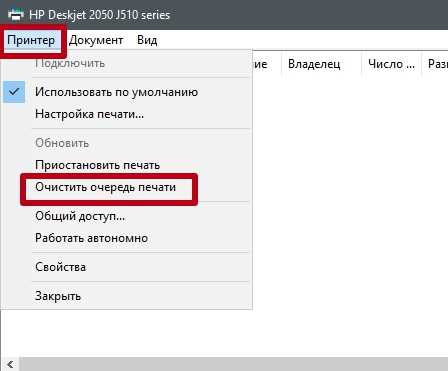
Если принтер все-таки печатает документы и ставит их в очередь, то необходимо отменить печать. Для этого откройте «Устройства и принтеры» на вашем компьютере, найдите свой принтер и щелкните правой кнопкой мыши. Затем выберите опцию «Отменить все документы». Это очистит очередь печати на принтере.
3. Удалите документы из очереди
Если очередь на печать не убирается после отмены печати, вам нужно вручную удалить документы из очереди печати. Для этого снова откройте «Устройства и принтеры», найдите свой принтер и щелкните правой кнопкой мыши. Затем выберите опцию «Просмотреть очередь печати» и удалите все документы из списка.
Если вы выполнили все эти шаги правильно, очередь на печать в принтере должна быть удалена, и вы сможете начать печать с чистого листа.
Как удалить очередь печати на принтере?
Чтобы удалить документы из очереди печати, сделайте следующее:
- Откройте окно Устройства и принтеры на вашем компьютере.
- Найдите принтер, у которого возникла проблема, и щелкните правой кнопкой мыши на его значке.
- В контекстном меню выберите пункт Просмотреть документы.
- Откроется окно с заданиями на печать, находящимися в очереди.
- Выберите все документы, которые вы хотите удалить, и нажмите на кнопку Отменить печать.
- Подтвердите свое действие, нажав на кнопку Да.
- Закройте окно с заданиями на печать и попробуйте печатать документы заново.
Теперь очередь печати на вашем принтере будет чистой, и вы сможете печатать без ошибок. Если проблема не решена, попробуйте перезагрузить компьютер и принтер, а также проверьте, что принтер правильно подключен и работает.
Как отменить очередь печати на принтере?
Очередь печати – это список документов, которые ожидают печати на принтере. Когда вы отправляете документ на печать, он добавляется в эту очередь, и принтер начинает печатать документы в порядке их поступления. Ошибка возникает, когда что-то идет не так, и документы не печатаются, остаются в очереди и принтер не может их обработать.
Что делать, если ваш принтер не печатает документы и они остаются в очереди? Существует несколько способов решить эту проблему:
| 1. | Перезапустите принтер и компьютер. |
| 2. | Убедитесь, что принтер подключен к компьютеру правильно. |
| 3. | Проверьте состояние принтера. Если есть какие-то ошибки, удалите их. |
| 4. | Проверьте очередь печати на принтере. Если есть документы, которые не печатаются, попробуйте их удалить. |
| 5. | Если все остальные методы не помогли, попробуйте перезагрузить принтер. |
Чтобы отменить очередь печати на принтере, выполните следующие действия:
| 1. | Откройте Панель управления на компьютере. |
| 2. | Выберите Устройства и принтеры. |
| 3. | Найдите свой принтер в списке устройств и щелкните правой кнопкой мыши на его значке. |
| 4. | Выберите Очередь печати. |
| 5. | В открывшемся окне выберите документы, которые не печатаются, и нажмите кнопку Удалить. |
После выполнения этих действий очередь печати на вашем принтере будет отменена, и документы, которые не печатались, будут удалены из очереди. Теперь вы можете отправить новые документы на печать и следить за процессом печати, чтобы избежать ошибок.
Не печатает принтер с компьютера. Что делать с документом на очереди?
Если ваш принтер не печатает документы, которые вы отправляете с компьютера, это может быть вызвано различными причинами. Одна из них может быть нахождение документа в очереди печати. Чтобы устранить эту проблему, вы можете выполнить несколько простых действий.
1. Проверьте статус документа в очереди печати
Для начала, проверьте статус документа в очереди печати на вашем компьютере. Чтобы это сделать, откройте окно управления принтером и найдите ваш принтер в списке устройств. Затем щелкните правой кнопкой мыши на принтере и выберите Просмотреть документы на печать.
2. Уберите документы из очереди печати
Если в очереди печати находятся другие документы, кроме того, который вы хотите напечатать, вы можете их удалить. Чтобы это сделать, выберите все документы, нажав на них правой кнопкой мыши, и выберите опцию Удалить.
3. Отмените печать текущего документа
Если проблема возникает только с текущим документом, который находится в очереди печати, вы можете попробовать отменить его печать. Для этого выберите данный документ в списке очереди печати и нажмите правой кнопкой мыши. Затем выберите опцию Отменить печать.
4. Перезапустите принтер
Если указанные действия не помогли, попробуйте перезапустить принтер. Перезапуск можно выполнить путем отключения принтера от электропитания на некоторое время, а затем повторного подключения.
Используя эти простые шаги, вы можете устранить проблему с документами в очереди печати на принтере, который не печатает документы с вашего компьютера.
Как очистить очередь печати принтера?
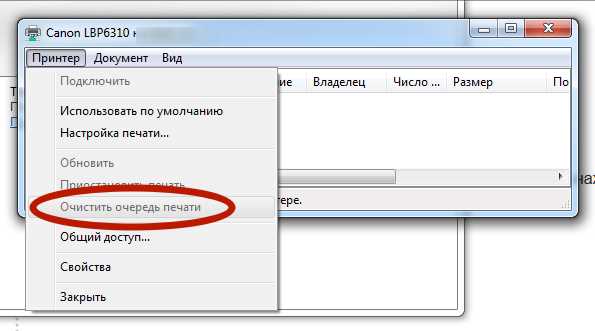
Ошибка документов в очереди при печати может создавать неудобства и замедлять работу принтера. Тем не менее, есть несколько способов, как убрать документы из очереди печати и вернуть принтер в нормальное состояние.
1. Отменить печать с компьютера
Первый способ — отменить печать с компьютера. Для этого следует:
- Перейти на рабочий стол компьютера.
- Найти значок принтера в системном трее (в правом нижнем углу экрана) и щелкнуть по нему.
- Открыть вкладку, которая отображает текущую печать или очередь документов.
- Найти нужный документ в очереди, щелкнуть на нем правой кнопкой мыши и выбрать пункт «Отменить печать».
2. Очистить очередь принтера
Второй способ — очистить очередь принтера напрямую на самом принтере:
- На принтере найти кнопку «Меню» или «Настройки» и нажать на нее.
- Используя клавиши навигации, выбрать «Печать» или «Управление».
- Найти пункт меню, который отображает текущую печать или очередь документов.
- Выбрать нужный документ в очереди и удалить его с помощью соответствующей команды, например, «Удалить» или «Отменить».
После выполнения одного или обоих способов, очередь печати принтера должна быть полностью очищена и принтер готов к новой печати.
Ошибка печати принтера: что делать?
При использовании принтера часто могут возникать различные проблемы, включая ошибки печати документов. Что делать, если принтер не печатает документы или ставит их в очередь?
1. Проверьте, что принтер подключен к компьютеру или сети и корректно работает. Убедитесь, что принтер включен, кабель подключения целый и надежно подключен к компьютеру или маршрутизатору.
2. Уберите документы из очереди печати. Чтобы очистить очередь печати на принтере, откройте Устройства и принтеры в меню Пуск и найдите свой принтер. Щелкните правой кнопкой мыши на принтере и выберите Отменить все документы. Это должно удалить все документы из очереди печати.
3. Перезагрузите принтер и компьютер. Иногда простая перезагрузка может решить проблему с печатью. Выключите принтер и компьютер, подождите несколько секунд, а затем включите их снова.
4. Проверьте драйвер принтера. Если принтер не печатает, может быть проблема с драйвером. Проверьте, что у вас установлена последняя версия драйвера для вашего принтера. Если нет, скачайте и установите обновленный драйвер с официального сайта производителя принтера.
5. Проверьте настройки печати. Перейдите в меню Пуск и выберите Устройства и принтеры. Щелкните правой кнопкой мыши на своем принтере и выберите Печать. Проверьте, что принтер выбран как основной и что нет активируемого режима офлайн.
Если принтер по-прежнему не печатает документы или ставит их в очередь печати, попробуйте обратиться к руководству пользователя принтера или свяжитесь с его производителем для получения дополнительной поддержки.
Как на принтере убрать очередь печати?
Когда принтер сталкивается с ошибками документов в очереди печати, это может стать причиной неполадок и проблем с печатью. Если Вы столкнулись с такой ошибкой на своем принтере, существует несколько способов, которые помогут убрать очередь печати и вернуть печати принтера в рабочий режим.
Одним из основных методов устранения ошибок в очереди печати является отмена печати. Что это значит? Когда Вы отправляете документ на печать с компьютера на принтер, операционная система компьютера ставит этот документ в очередь печати. Если что-то идет не так и документ не может быть напечатан, он остается в очереди печати и мешает другим документам печататься.
Чтобы отменить печать документов в очереди, сначала необходимо зайти в настройки принтера. Это можно сделать, кликнув правой кнопкой мыши на иконку принтера в системном трее или через меню Устройства и принтеры в Панели управления компьютера.
После открытия настроек принтера необходимо найти вкладку Принтер и выбрать Удалить все рабочие документы. Таким образом Вы удалите все документы из очереди печати и сможете начать печать с чистого листа.
Если Вы хотите удалить конкретный документ из очереди, то необходимо выбрать этот документ в списке документов и нажать на кнопку Удалить. Таким образом Вы удалите только выбранный документ из очереди печати и остальные будут продолжать печататься.
Важно помнить, что отмена печати или удаление документов из очереди печати не решает проблему, из-за которой они были приостановлены. Если принтер по-прежнему печатает с ошибками, необходимо искать причину этой ошибки и устранять ее. К примеру, может потребоваться перезагрузка компьютера, проверка подключения принтера или замена картриджей.
В итоге, чтобы убрать очередь печати на принтере необходимо отменить печать всех документов или удалить конкретный документ из очереди. Однако, для полного устранения ошибок и возвращения принтера к работе, необходимо провести дополнительные действия, чтобы исправить проблему, из-за которой документы ставятся в очередь без печати.
Очередь печати: как избежать и устранить?
При работе с принтером на компьютере время от времени могут возникать проблемы с документами в очереди печати. Ошибка в очереди печати может привести к тому, что неверные документы будут печататься или принтер вообще не будет печатать. В такой ситуации необходимо знать, что делать, чтобы устранить сбой и вернуть печатную очередь в рабочее состояние.
Что такое очередь печати?
Очередь печати — это место, где временно хранятся документы, готовые к печати на принтере. Когда вы отправляете документ на печать, он добавляется в очередь и принтер начинает печатать документы по порядку. Если в очереди печати возникла ошибка, принтер может перестать печатать или печатать неверные документы.
Как избежать ошибок в очереди печати?
Чтобы избежать ошибок в очереди печати, следует выполнять несколько рекомендаций:
- Перед отправкой документа на печать убедитесь, что принтер подключен к компьютеру и работает исправно.
- Перед печатью обновите драйверы принтера до последней версии.
- Не ставьте слишком много документов в очередь одновременно, чтобы не перегружать принтер.
Как устранить ошибки в очереди печати?
Если в очереди печати возникла ошибка, следует выполнить следующие действия:
- Отмените печать всех документов в очереди, чтобы убрать неверные или заблокированные документы.
- Перезапустите принтер и компьютер, чтобы сбросить возможные ошибки.
- Если ошибка не исчезает, удалите все документы из очереди печати, чтобы начать с чистого листа.
- Если ничего не помогает, проверьте состояние принтера — возможно, его необходимо очистить или провести техническое обслуживание.
Следуя этим рекомендациям, вы сможете избежать ошибок в очереди печати и устранить уже возникшие проблемы. Важно помнить, что правильное управление очередью печати поможет сохранить работоспособность и эффективность принтера.
